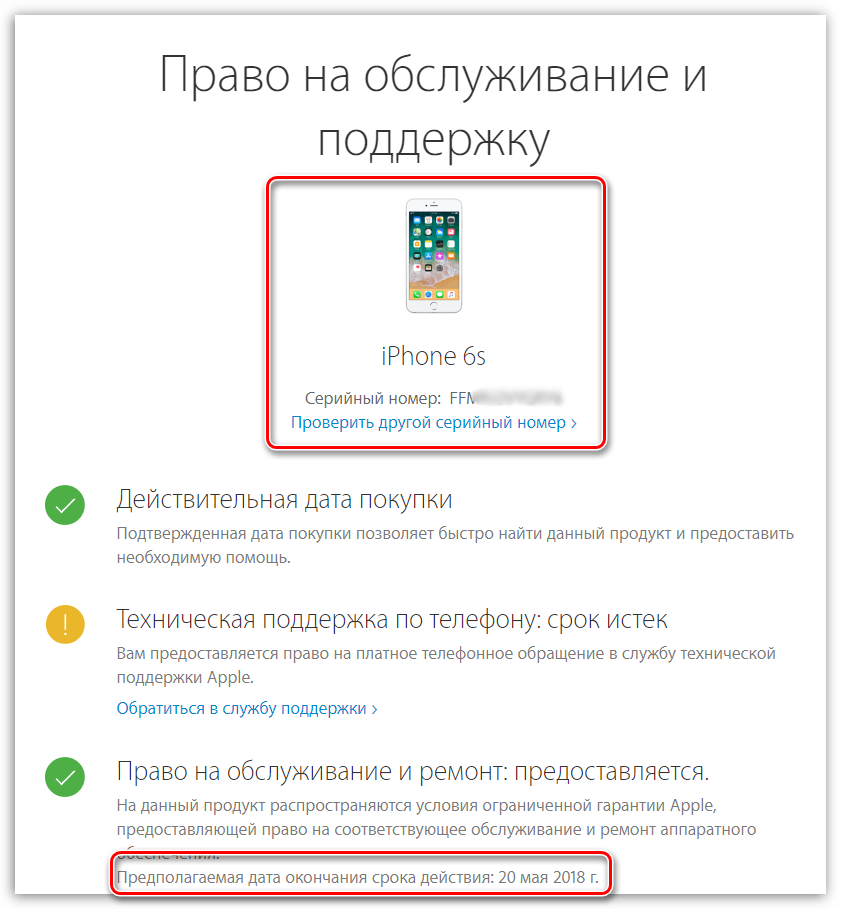Содержание
Как проверить Айфон по серийному номеру на оригинальность, проверка Apple Iphone по imei (имей) на подлинность при покупке
Оглавление
- Как проверить iPhone по серийному номеру или IMEI на официальном сайте Apple
- Как и где найти серийный номер и IMEI на Айфоне
- В меню настроек смартфона
- Через iTunes или Finder
- На корпусе телефона или лотке сим-карты
- На задней стороне коробки от смартфона
- Что дает проверка серийного номера iPhone
Проверить Айфон по серийному номеру или IMEI достаточно просто:
- Найти серийный номер или имей на коробке от мобильника.
- Сравнить его с серийным номером или imei вашего телефона (найти можно на задней крышке или посмотреть в настройках смартфона “Об устройстве”.
- На сайте https://checkcoverage.apple.com/ ввести серийный номер или имей.
“Активировать устройство” означает, что устройство новое. Если выводиться другая информация, то это либо устройство было в употреблении, либо восстановлено, либо не Iphone.
Более подробно читайте ниже.
В этой статье мы разберемся, как проверить Айфон по серийному номеру и IMEI на оригинальность. Это может пригодиться, когда вы покупаете телефон Apple б/у или восстановленный. При покупке IPhone в крупных торговых сетях нарваться на подделку маловероятно, зато вероятность купить поддельный айфон с рук или в непроверенном интернет-магазине очень велика.
Чтобы этого избежать, следуйте нижеприведенным инструкциям и правилам ⇓
Как проверить iPhone по серийному номеру или IMEI на официальном сайте Apple
- Переходим на сайт Эппл по этой ссылке https://checkcoverage.apple.com/ru/ru/
- В появившееся поле вводим серийный номер или имей своего мобильного устройства, вписываем каптчу и нажимаем продолжить.
Вам будет выведена страница “Право на обслуживание и поддержку”. На ней есть пять пунктов ⇓
Страница Apple право на обслуживание и поддержку
- Фото и название модели вашего девайса, которая была автоматически определена по введенному вами номеру.

- Сам серийный или имей номер.
- Действительная дата покупки.
Этот пункт очень важен, так как он сообщает, оригинальный ли ваш телефон, планшет, любой другой гаджет или нет. Если напротив него стоит зеленый кружок с галочкой, то все ОК. Если нет, то устройства нет в базе Apple, а значит у вас подделка.
- Техническая поддержка по телефону. Если срок гарантии истек, а это более 3х лет с момента покупки, то теперь поддержка доступна только за отдельную оплату.
- Право на обслуживание и ремонт. Так же тут будет указано, имеет ли устройство право на продление гарантии через AppleCare.
Официальная гарантия на все устройства Apple на данный момент 1 год. До 2016 года на отдельные категории товаров (например смарт-часы) была гарантия 2 года, но сейчас ее нет. Некоторые продавцы, торгующие техникой Эппл, могут от себя давать дополнительную гарантию.
Как и где найти серийный номер и IMEI на Айфоне
Серийный номер — это уникальный цифра или цифра-буквенный код для каждого электронного устройства.
В нем зашифрованы данные о стране производителе, дате выпуска и другие особенности.
IMEI — международный уникальный идентификатор гаджета. Он используется для отслеживания и блокировки украденного смартфона. Так же на многих устройствах указывается IMEI/MIED. MIED — это первые 14 цифр кода имей.
Самый простой способ узнать имей, это набрать запрос *#06# в приложении телефон и он отобразиться на дисплее.
Так же это можно сделать ⇓
В меню настроек смартфона
Найти серийный номер и IMEI проще всего в информации об устройстве, которую хранит ОС iOS ⇓
- Перейдите в меню “Настройки” ⇒ “Основные”.
- Выберите пункт “Об устройстве”.
- Найдите строки “Серийный номер” и “IMEI”.
Если смартфон не активирован. Включите его, после чего, дождитесь, когда на экране, внизу с права появиться значок в виде синего восклицательного знака. Нажмите на него и вас отобразятся IMEI и серийный номер данного устройства.
Через iTunes или Finder
Так же серийный номер устройства можно узнать через iTunes или Finder, синхронизировав его с ними. Отображается он в верхней части экрана управления рядом с изображением устройства.
Проверка серийного номера и imei в Finder
На корпусе телефона или лотке сим-карты
Серийный номер и IMEI можно также найти на корпусе самого iPhone. Наличие этих данных зависит от конкретной модели смартфона.
На Айфонах начиная с модели 5S и заканчивая 6S, IMEI можно посмотреть на задней крышке корпуса телефона.
У более поздних моделей (iPhone 7/8, X и другие), имей расположен на sim-лотке.
Более подробно о серийных номерах и имей, можно посмотреть на этой странице https://support.apple.com/ru-ru/HT204073
На задней стороне коробки от смартфона
Серийный номер и IMEI также в обязательном порядке указываются на упаковке Айфона, в которой он поставляется.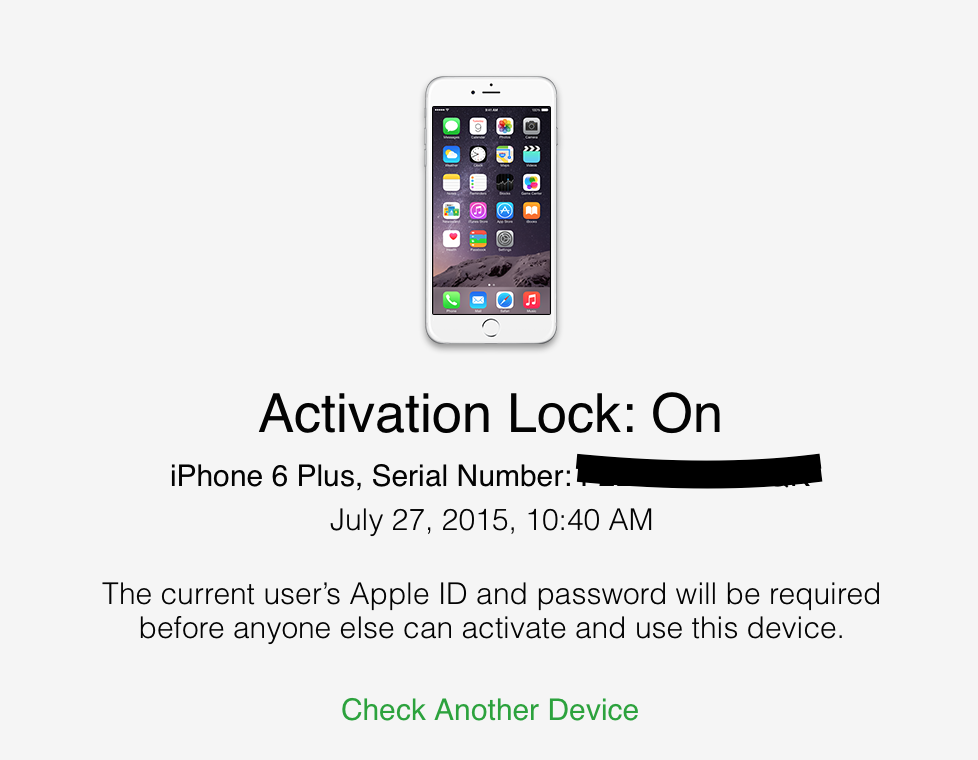 Они расположены на специальной наклейке, рядом со штрих-кодом.
Они расположены на специальной наклейке, рядом со штрих-кодом.
Серийные номера и имей на коробках от смартфонов
При покупке б/у iPhone с рук, необходимо быть внимательными, чтобы не нарваться на подделку. Если телефон оригинальный, то коробка от него должна быть. Обязательно сравните номера на ней и самого устройства, которые найдете на задней крышке или в настройках “Об устройстве”.
Что дает проверка серийного номера iPhone
Вы убеждаетесь, что предлагаемый вам телефон действительно оригинальный, а не ворованный. Если Айфон был потерян или украден, то проверка предупредит об этом. Если сервис проверки Apple опознал устройство, значит оно является на 100% оригинальным.
Вы узнаете точную модель смартфона, что не позволит мошенникам выдать одну модель устройства, за другую.
Уточняется статус гарантии. Сервис Apple дает точный ответ, действует она сейчас или нет. Если действует, то сколько осталось до окончания.
Если действует, то сколько осталось до окончания.
По IMEI и серийнику легко определить для продажи в какой стране предназначен телефон. Это помогут сделать следующие сервисы ⇒
- sndeep.info;
- imeipro.info;
- iunlocker.net;
- imei.info.
Нет
50%
Проголосовало: 4
Александр
В 1998 году — первое знакомство с компьютером. С 2002 года постоянно развиваюсь и изучаю компьютерные технологии и интернет. Сейчас военный пенсионер. Занимаюсь детьми, спортом и этим проектом.
Задать вопрос
Как проверить Айфон на оригинальность – три основных способа
Покупка техники Apple – долгожданное событие для разных категорий людей. Студенты, врачи, инженеры предпочитают открытости Android отличное юзабилити iOS.
Приобрести iPhone можно в торговых центрах, небольших магазинах и даже на онлайн-платформах. Но, прежде чем заплатить деньги продавцу, нужно убедиться в подлинности «яблочного» устройства.
- Как проверить IPhone на оригинальность?
- Что же такое серийный номер и IMEI?
- Как посмотреть серийный номер в iPhone?
- Как узнать серийный номер при помощи IMEI?
- Как проверить оригинальность iPhone по IMEI
- Проверить iPhone по серийному номеру на сайте Apple
- Что означает отсутствие данных на сайте Apple?
- Как проверить, был ли активирован смартфон до вашей покупки?
- Проверка комплектующих iPhone по технологии Zombie Check
- Заключение
Инструменты для проверки подлинности смартфонов представлены на официальном сайте Apple. Также существуют сторонние сервисы, позволяющие узнать эту информацию. Для получения данных во всех этих случаях понадобится серийный номер с IMEI. Под этими кодами производители регистрируют оригинальные мобильные устройства.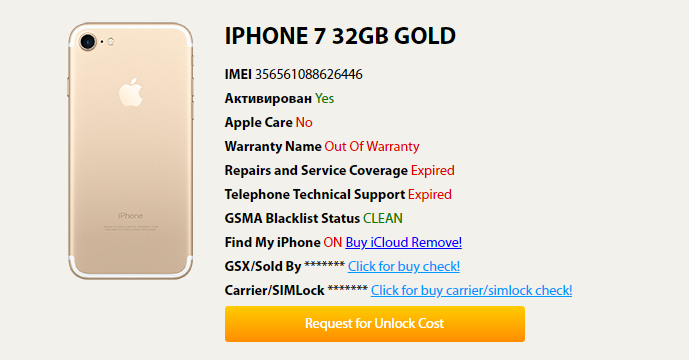
Серийный номер – уникальный код смартфона и любого другого мобильного устройства. По нему можно узнать модель, дату и время производства смартфона. IMEI – международный идентификатор мобильных устройств. По нему отслеживают и блокируют потерянные смартфоны и планшеты.
Информация о серийном номере доступна в настройках смартфона во вкладке «Основные». Там нужно найти пункт «Об этом устройстве». Именно в этом разделе будет представлена информация об устройстве, включая его серийный номер и версию программного обеспечения.
После регистрации в онлайн-сервисе iCloud в нем можно будет найти раздел с зарегистрированными устройствами. Там будет указана техника Apple, используемая конкретным пользователем, и её серийные номера.
Номер IMEI можно узнать, достав из смартфона Apple лоток для сим-карты.
На iPhone пятого и шестого поколения IMEI указан в нижней части задней крышки корпуса.
После того, как пользователь узнал номер IMEI, он может обратиться в техподдержку Apple. Там ему сообщат серийник после подтверждения личности и факта покупки проверяемого мобильного устройства.
Там ему сообщат серийник после подтверждения личности и факта покупки проверяемого мобильного устройства.
Найти серийный номер можно в базах IMEI, например, iphoneimei.info. Интерфейс у этого сайта максимально простой. Пользователь вводит уникальный идентификатор и на экране отображается серийный номер его устройства.
На официальном сайте Apple проверить мобильное устройство по уникальному идентификатору нельзя. Но можно оформить запрос в службу техподдержки с просьбой выслать серийный номер смартфона с указанным IMEI. Однако данная процедура занимает достаточно много времени, которого при покупке долгожданного смартфона просто нет. В этом случае можно воспользоваться одним из сторонних сервисов по предоставлению информации о мобильном устройстве после ввода IMEI, например, imei.info.
Для получения информации об интересующем вас мобильном устройстве нужно ввести идентификатор и пройти капчу. Если код был введен правильно, на экране появится информация о проверяемом устройстве.
Для этого нужно зайти на сайт checkcoverage.apple.com/ru/ru/, ввести серийный номер и проверочный код.
После выполнения запроса на странице появятся данные о проверяемом смартфоне.
Если после ввода серийного номера информация о проверяемом смартфоне не появляется, нужно еще раз внимательно проверить введенный номер. Пользователи достаточно часто ошибаются, указывается вместо 0 букву О. Но следует помнить, что Apple никогда не использует в серийных номерах этот символ.
Если после проверки введенного серийного номера пользователь не выявил каких-либо ошибок, но устройство по указанному коду не находится, значит это китайская «копия». Apple вносит информацию обо всех выпущенных устройствах в общую базу данных. При прямом запросе к этой базе данных должна найтись информация о любом оригинальном мобильном устройстве.
Некоторые продавцы обманывают покупателей, реализуя уже бывшие в использовании смартфоны под видом новых. Если после кода на экране появилось сообщение о необходимости активации смартфона, значит он новый.
Если вместо предложения об активации появилась графа «Право на обслуживание и ремонт» и указан срок окончания действия этой услуги или предоставлена информация о том, что она уже истекла, значит смартфоном уже пользовался другой владелец.
Zombie Check – утилита от Apple для диагностики мобильных устройств. К смартфону подключается сдвоенный кабель. После этого смартфон подсоединяют к компьютеру, что приводит к запуску Zombie Check. Утилита поможет узнать идентификатор и серийный номер диагностируемого устройства.
Единственный надежный способ обезопасить себя от покупки неоригинального iPhone – обращение в авторизованный магазин. Если же вы решили приобрести смартфон с рук или в небольшом бутике, проверьте информацию о смартфоне по серийному номеру на официальном сайте Apple.
Пожалуйста, оставляйте ваши мнения по текущей теме материала. Мы крайне благодарны вам за ваши комментарии, подписки, лайки, дизлайки, отклики!
Кристина Горбуноваавтор
IMEI Проверка iPhone — IMEI.
 info
info
Введите IMEI:
Этот номер IMEI недействителен!
Веб-сайт IMEI.info предлагает комплексные услуги для телефонов Apple iPhone. Если вам нужна подробная информация о вашем iPhone, вы найдете ее на нашем сайте. У вас еще нет iPhone, но вы планируете его купить? Прежде чем сделать это, воспользуйтесь нашими услугами, чтобы тщательно проверить устройство, которое вы хотите купить. Все, что вам нужно сделать, это использовать нашу программу проверки iPhone IMEI, которая рассеет ваши сомнения в мгновение ока. Проверьте свой iPhone по номеру IMEI и вы узнаете о нем всю необходимую информацию.
Благодаря нашим услугам вы можете убедиться, что телефон получен из легального источника. Зная номер IMEI или серийный номер, вы сможете проверить точные данные данной модели. Перед покупкой телефона стоит узнать, что такое статус iCloud, Lock или Find My iPhone. Если вы хотите купить подержанный телефон, убедитесь, что он не занесен в черный список.
Ниже приведен список всех услуг для iPhone:
Вам нужна дополнительная информация о вашем iPhone? Проверьте оригинального оператора iPhone, статус SIM-блокировки и функцию «Найти iPhone 9».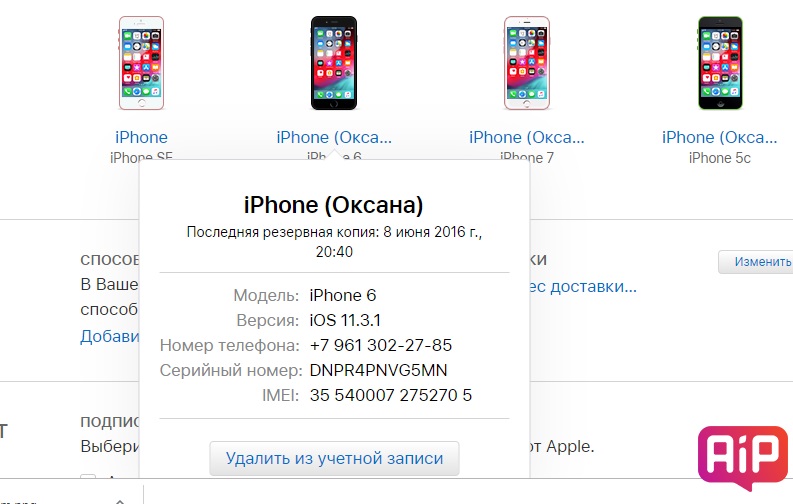 0003
0003
Проверка состояния iCloud — это сервис для пользователей iOS. Вы можете использовать бесплатную функцию проверки, чтобы узнать, заблокирован ли iPhone или iPad или очистить статус iCloud. Это лучший способ проверить, активирована ли функция «Найти iPhone» (FMI) на вашем устройстве.
Благодаря этому сервису вы можете легко проверить, активирована ли на вашем iPhone функция «Найти iPhone». Мы рекомендуем проверять статус FIM каждый раз, когда вы покупаете подержанное устройство.
Убедитесь, что ваш телефон не занесен в черный список из-за потерянных, украденных или неоплаченных счетов.
Если вы являетесь пользователем iPhone, iPad, iPod или MacBook, даже iWatch или Apple TV, вы можете получить доступ к скрытой информации о вашем устройстве, просто введя серийный номер. Используйте нашу бесплатную функцию поиска SN и читайте секретную информацию об устройстве Apple.
Если вы хотите РАЗБЛОКИРОВАТЬ свой телефон, вам нужно знать оператора, который блокирует ваше устройство.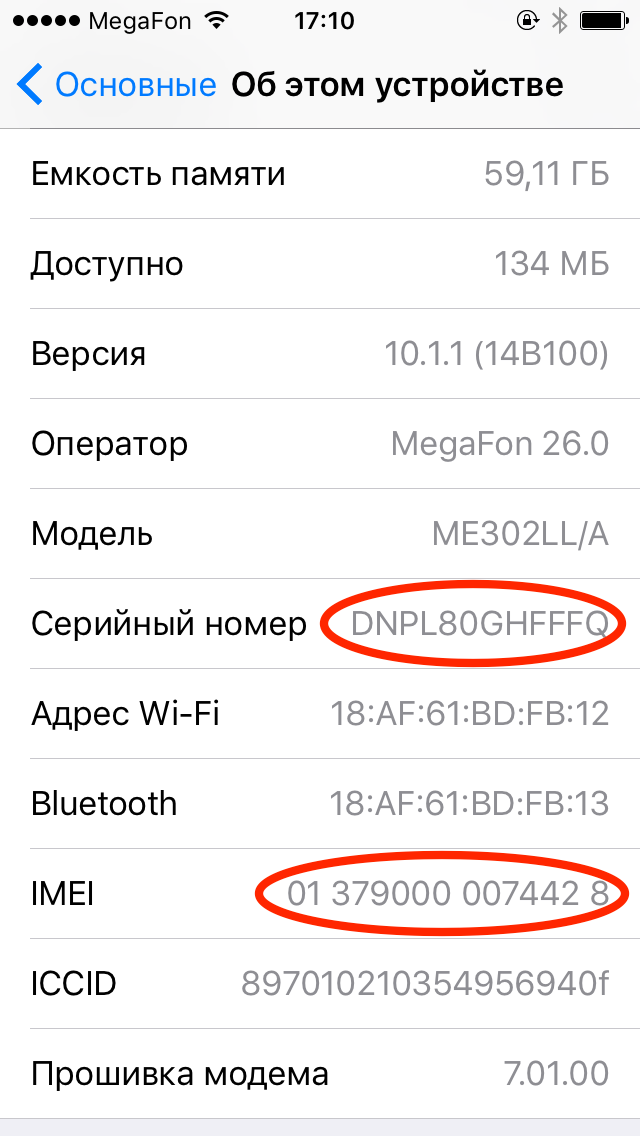 Наши услуги разработаны специально для вас. Мы даем здесь всю необходимую информацию.
Наши услуги разработаны специально для вас. Мы даем здесь всю необходимую информацию.
Какие службы проверяются БЕСПЛАТНО с помощью iPhone IMEI Checker?
Apple Warranty & Basic Info |
What will вы получаете, используя iPhone IMEI CHECKER PRO?
Помимо бесплатных услуг, вы сможете проверить: 0003
Состояние носителей и блокировки и FMI |
Find out more about iPhone Проверка IMEI
Выберите интересующую вас услугу и узнайте о ней подробнее.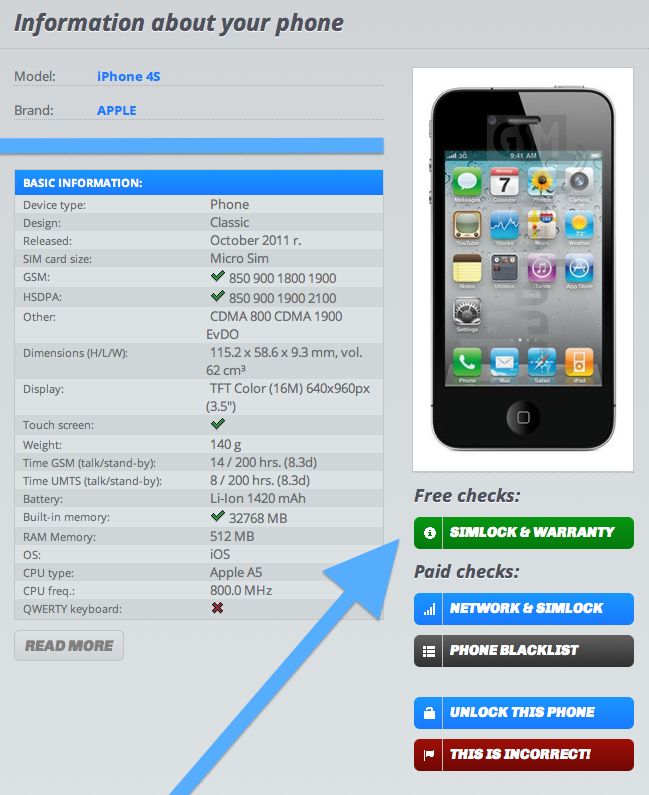 Смотрите результат и учебник о том, как завершите каждую из бесплатных и платных услуг.
Смотрите результат и учебник о том, как завершите каждую из бесплатных и платных услуг.
Выберите Сервис
БЕСПЛАТНЫЙ IMEI CHACKER
Pro Imei Checker
Как проверить бесплатные услуги iPhone?
Чтобы проверить основную информацию о вашем iPhone или iPad, просто введите его номер IMEI или серийный номер. Посмотрите, как это сделать шаг по шагам ниже.
1 — Открыть https://www.imei.info/ в браузере, а затем введите IMEI-номер iPhone. После этого подтвердите безопасность CAPTCHA и, наконец, нажмите кнопку Проверить.
2. Теперь вы увидите всю информацию о вашем iPhone , включая его характеристики. Чтобы воспользоваться бесплатными услугами, выберите интересующую вас услугу из списка. Вы увидите разбивку платных и бесплатных услуг. В начале мы сосредоточимся на представлении бесплатных, а затем перейдем к платные , которые предлагают больше информации и преимуществ.
В начале мы сосредоточимся на представлении бесплатных, а затем перейдем к платные , которые предлагают больше информации и преимуществ.
Список бесплатных услуг iPhone:
Нажмите на интересующую вас услугу, чтобы узнать о ней больше.
049020 40204020 402040404.0201 Проверка номер телефона
|
Apple Warranty & Basic Info
. образец:
Проверка черного списка
Образец результата:
Генератор случайных IMEI
Образец результата:
Проверка номер телефона
Образец результата:
Проверка серийного номера
.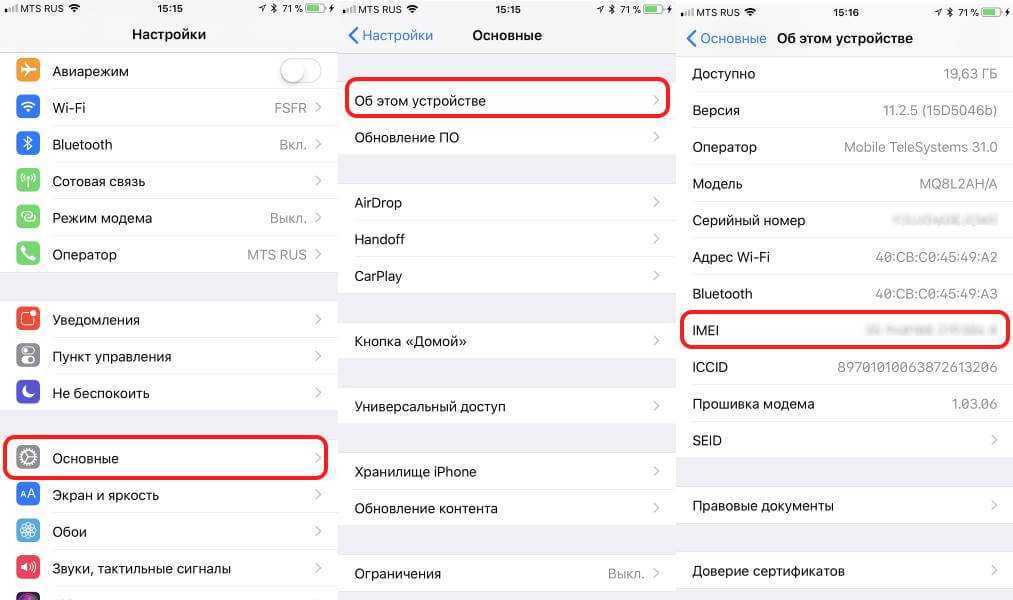
Как использовать iPhone PRO Checker?
1. В самом начале заходим на https://www.imei.info/ вводим свой IMEI номер и подтвердите защиту CAPTCHA, а затем нажмите кнопку Проверить.
2. Теперь все характеристики вашего устройства Apple появятся на экране. Теперь выберите интересующую вас платную услугу из списка.
Список платных услуг для iPhone:
|
Статус перевозчика и составление блокировки и FMI
Образец результата
.
Образец результата
Проверка состояния Simlock
Образец результата
Проданная и покрытие
Результат Образец
MacBook & IMAC Info Проверка
Результат Образец
T-Mobile USA ASAIAL FINACIT
Проверка финансового состояния Sprint США
Образец результата
90USA Проверка финансового состояния Verizon0030
Образец результата
Cricket & USA Blacklist & Unlock.
7 способов найти его
- Чтобы найти IMEI вашего iPhone, вы можете использовать приложение «Настройки», приложение «Телефон», Finder или iTunes.

- Вы также можете найти IMEI в лотке для SIM-карты вашего устройства.
- Если у вас нет с собой iPhone, вы можете найти IMEI на странице Apple ID или в оригинальной упаковке.
Каждый iPhone (и любой другой телефон, если на то пошло) имеет уникальный 15-значный номер, называемый IMEI или международным идентификатором мобильного оборудования. Обычно у вас нет причин знать номер IMEI вашего телефона, и вы можете спокойно игнорировать его существование.
Как правило, единственная причина, по которой вам когда-либо понадобится знать свой номер IMEI, — это если вы хотите разблокировать свой iPhone у определенного оператора, чтобы использовать его с другим поставщиком услуг. В этом случае вам нужно будет знать номер IMEI, чтобы завершить процесс разблокировки.
Подсказка : Первые 14 цифр IMEI известны как MEID (идентификатор мобильного оборудования).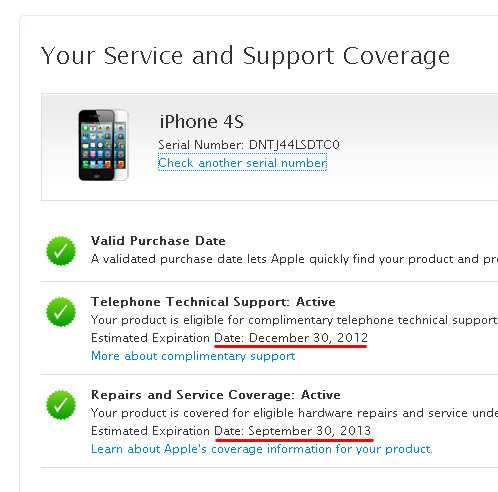
Как узнать номер IMEI на вашем iPhone с помощью настроек
1. Перейдите к «Настройки» > «Основные» > «О ».
2. Найдите серийный номер на устройстве. Прокрутите страницу вниз, и вы увидите номер IMEI.
3. Скопируйте IMEI, нажав и удерживая номер, а затем вставьте его в форму регистрации или поддержки Apple, чтобы проверить его.
Вставьте номер IMEI в форму регистрации или поддержки Apple.
Стефан Ионеску
Подсказка . В качестве альтернативы, если на iPhone выполнен вход в ваш Apple ID, вы можете перейти в Настройки > [Ваше имя] . В нижней части экрана нажмите на устройство, чтобы увидеть его IMEI внизу.
В нижней части экрана нажмите на устройство, чтобы увидеть его IMEI внизу.
Как найти номер IMEI на вашем iPhone с помощью приложения «Телефон»
1. Откройте приложение «Телефон».
2. Наберите *#06#.
Наберите *#06# в приложении «Телефон».
Дэйв Джонсон
3. Появится всплывающее окно с номером IMEI. Нажмите Отмена в левом верхнем углу всплывающего окна, чтобы закрыть его после того, как вы скопировали номер в другое место.
Вы найдете IMEI во всплывающем окне.
Стефан Ионеску
Примечание : во всплывающем окне может отображаться другая информация, кроме номера IMEI, например EID и IMEI2. Не запутайтесь и сосредоточьтесь только на том, чтобы записать IMEI.
Как узнать номер IMEI на вашем iPhone с помощью лотка для SIM-карты
1 . Выпрямите скрепку или найдите булавку или инструмент аналогичного размера. Вставьте его в лоток для SIM-карты и нажмите — не слишком сильно — чтобы лоток для SIM-карты выдвинулся.
2. Найдите IMEI вашего устройства на лотке для SIM-карты — он будет на той стороне, куда вы помещаете SIM-карту.
Как найти номер IMEI для вашего iPhone с помощью Finder на Mac
1.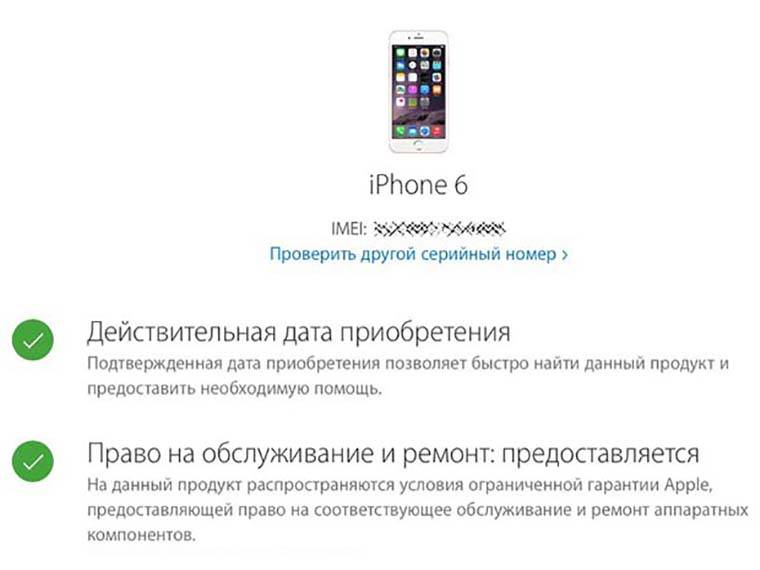 Подключите iPhone к компьютеру Mac и откройте Finder.
Подключите iPhone к компьютеру Mac и откройте Finder.
2. В меню слева нажмите на свой iPhone.
3. Под названием устройства на вкладке «Общие» нажмите любую информацию — это может быть номер вашего телефона или модель iPhone, чтобы открыть номер IMEI.
Как узнать номер IMEI для iPhone с помощью iTunes
1 . Откройте iTunes на ПК или Mac и подключите iPhone к компьютеру.
2 . Щелкните значок iPhone , который появляется в левом верхнем углу.
Когда вы подключите iPhone, в левом верхнем углу появится значок телефона.
Стефан Ионеску/Инсайдер
3. Нажмите Сводка в меню слева, а затем нажмите Номер телефона справа, чтобы открыть свой IMEI.
Нажмите Сводка в меню слева, а затем нажмите Номер телефона справа, чтобы открыть свой IMEI.
Нажав на свой номер телефона, вы увидите номер IMEI.
Стефан Ионеску
Как найти номер IMEI для iPhone под его упаковкой
Вы сохранили коробку, в которой поставлялся ваш iPhone? Если это так, вам повезло, потому что IMEI напечатан на задней панели. Достаточно перевернуть упаковку, чтобы увидеть это.
Как узнать номер IMEI, если у вас нет с собой iPhone
1. В своем любимом браузере перейдите на страницу Apple ID и войдите, используя свой Apple ID.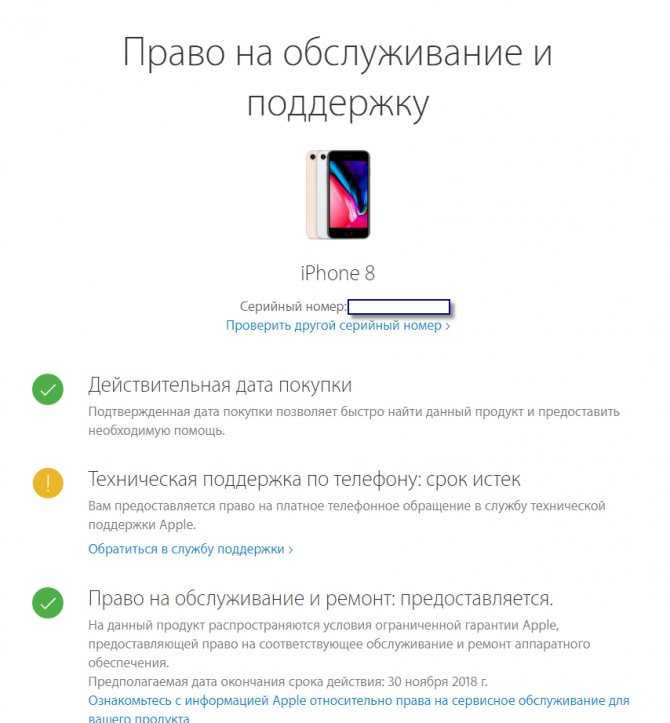
2. В меню слева нажмите Устройства .
3. На странице «Устройства» нажмите на свой iPhone.
4 . В появившемся всплывающем окне прокрутите вниз, и вы найдете IMEI вашего устройства.
На вашей странице Apple ID также указан IMEI вашего устройства.
Стефан Ионеску
Дэйв Джонсон
Внештатный писатель
Дэйв Джонсон — журналист, пишущий о потребительских технологиях и о том, как индустрия трансформирует спекулятивный мир научной фантастики в современную реальную жизнь.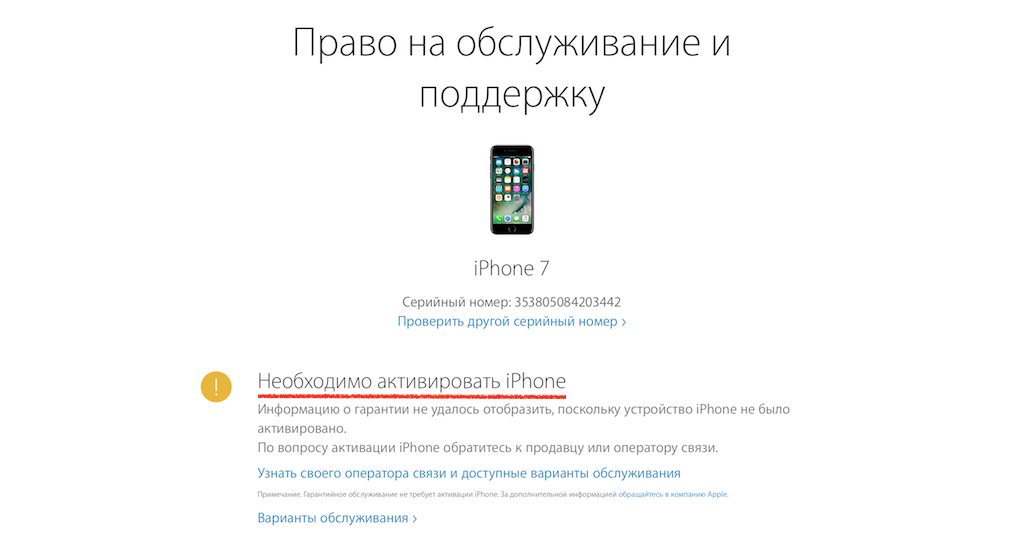

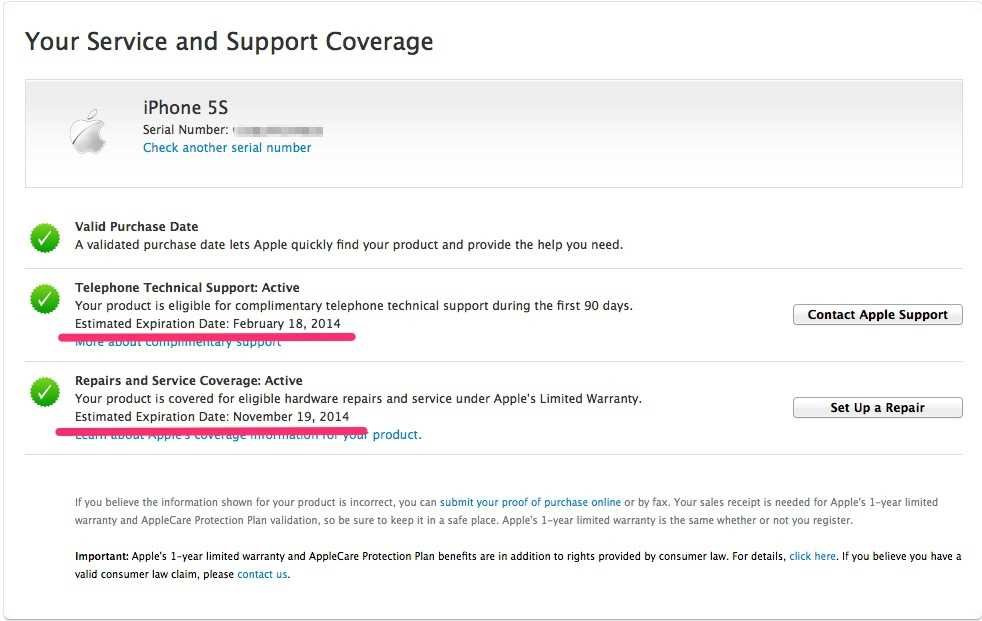
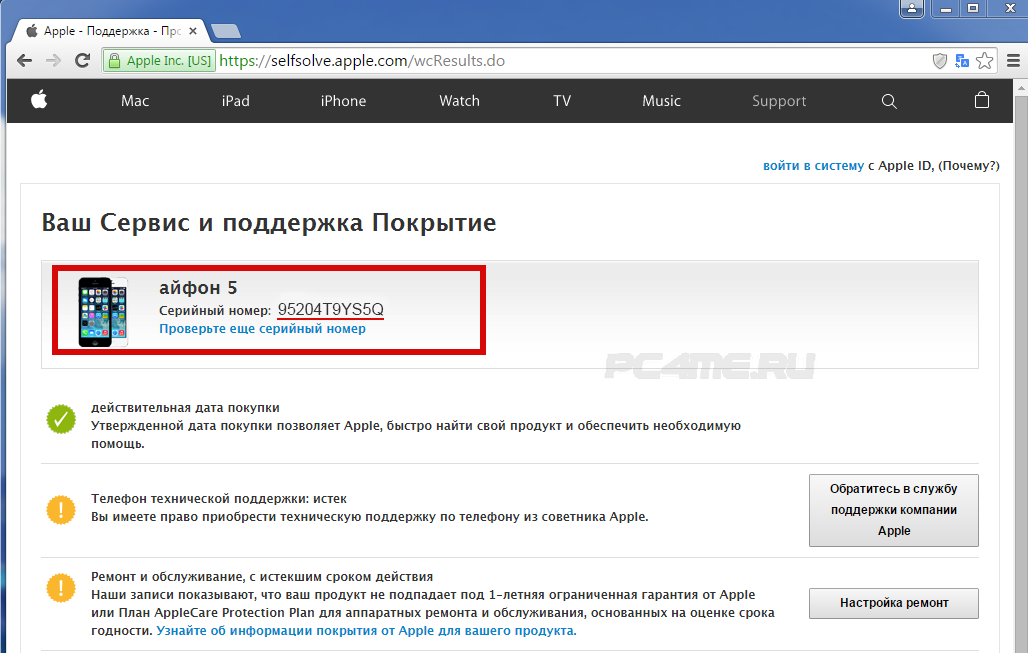 В нем зашифрованы данные о стране производителе, дате выпуска и другие особенности.
В нем зашифрованы данные о стране производителе, дате выпуска и другие особенности.